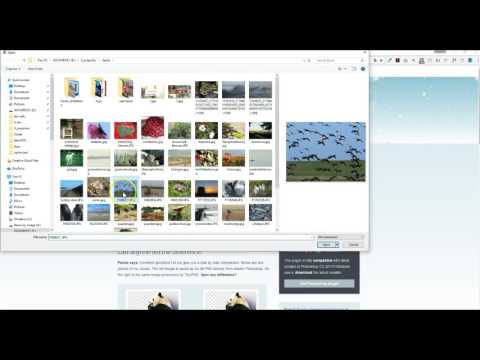Als u een USB-station of SD-kaart hebt aangesloten en ontdekt dat uw bestanden ontbreken en zijn vervangen door snelkoppelingen, is uw USB-station waarschijnlijk geïnfecteerd met een snelkoppelingsvirus. Gelukkig bestaan je gegevens nog steeds, ze zijn alleen verborgen door het virus. U kunt het virus verwijderen met een gratis tool zoals UsbFix of door enkele opdrachten uit te voeren bij de opdrachtprompt. Zodra het virus van de flashdrive is verwijderd, voert u een volledige scan van uw computer uit met uw favoriete antivirusprogramma voordat u de USB-drive opnieuw aansluit.
Stappen
Methode 1 van 2: De UsbFix Antimalware Tool gebruiken

Stap 1. Verwijder de schijf uit de computer en start opnieuw op
U wilt de schijf pas aansluiten als u een snelle tool installeert die voorkomt dat het virus automatisch wordt uitgevoerd.

Stap 2. Download en voer Autorun Exterminator uit
U hebt deze tool nodig om te voorkomen dat het virus automatisch wordt uitgevoerd wanneer u uw flashstation aansluit. Hier leest u hoe u het kunt krijgen:
- Ga naar https://ccm.net/download/download-11613-autorun-exterminator en klik op de groene Downloaden knop. Kies desgevraagd een map om het bestand in op te slaan en klik vervolgens op Opslaan.
- Open de Downloads map (of de map die u hebt geselecteerd).
- Klik met de rechtermuisknop op het bestand met de naam AutoRunExterminator-1.8.zip en selecteer Alles uitpakken'.
- Klik Extract. Hiermee wordt een nieuwe map gemaakt met de app erin.
- Dubbelklik op de nieuwe map (genaamd AutoRunExterminator-1.8) om het te openen.
- Dubbelklik AutoRunExterminator. Exe. Klik desgevraagd op Ja of Oke om het programma te laten draaien.

Stap 3. Sluit de USB-drive aan op uw pc

Stap 4. Download en voer UsbFix uit
Dit is een gratis app die het virus vernietigt en uw bestanden herstelt. Hier leest u hoe u het kunt krijgen:
- Ga naar https://www.fosshub.com/UsbFix.html en klik op 'Windows Installer'. Het staat onder de kop 'Download'.
- Selecteer uw Downloads map en klik op Opslaan.
- Open de Downloads map en dubbelklik op het bestand dat begint met "UsbFix". Mogelijk moet u klikken op Ja om de app te laten werken.

Stap 5. Klik op Analyse uitvoeren
Het is in de buurt van de onderkant van het venster.

Stap 6. Klik op Volledige analyse
De tool scant nu uw computer, inclusief de flashdrive, op virussen. Dit kan een tijdje duren.

Stap 7. Volg de instructies op het scherm om het virus te verwijderen
Als er een virus wordt gevonden, verwijdert de tool het van uw flashstation.
Als de tool het virus niet detecteert of niet kan verwijderen, gebruikt u de methode "De opdrachtregel gebruiken"

Stap 8. Verwijder het USB-station en start de computer opnieuw op

Stap 9. Voer een volledige virusscan uit op de computer
Als u klaar bent met het repareren van de schijf, raadpleegt u Een virus verwijderen om te leren hoe u een volledige virusscan op uw computer uitvoert en andere malware verwijdert. Het is belangrijk om ervoor te zorgen dat uw computer virusvrij is voordat u de flashdrive opnieuw aansluit.
- Uw bestanden zouden nu zichtbaar moeten zijn op uw schijf. Als je ze niet ziet, zijn ze begraven in een map. De map heeft mogelijk geen naam (of de naam is misschien onbekend). Dubbelklik op elke map die u ziet totdat u de map met uw bestanden erin hebt gevonden.
- U kunt de AutorunExterminator verwijderen wanneer u maar wilt door met de rechtermuisknop op de map in de Verkenner te klikken en te selecteren: Verwijderen.
Methode 2 van 2: De opdrachtregel gebruiken

Stap 1. Verwijder de schijf uit de computer en start opnieuw op
Aangezien de meeste snelkoppelingsvirussen worden geleverd met programma's die automatisch worden uitgevoerd, moet u uw computer opstarten zonder dat deze is aangesloten.

Stap 2. Download en voer Autorun Exterminator uit
Deze tool voorkomt dat het virus automatisch start wanneer u de flashdrive aansluit. Hier leest u hoe u het kunt krijgen:
- Ga naar https://ccm.net/download/download-11613-autorun-exterminator en klik op de groene Downloaden knop. Kies desgevraagd een map om het bestand in op te slaan en klik vervolgens op Opslaan.
- Open de Downloads map (of de map die u hebt geselecteerd).
- Klik met de rechtermuisknop op het bestand met de naam AutoRunExterminator-1.8.zip en selecteer Alles uitpakken'.
- Klik Extract. Hiermee wordt een nieuwe map gemaakt met de app erin.
- Dubbelklik op de nieuwe map (genaamd AutoRunExterminator-1.8) om het te openen.
- Dubbelklik AutoRunExterminator. Exe. Klik desgevraagd op Ja of OK om het programma te laten uitvoeren.

Stap 3. Sluit de USB-drive aan op uw pc

Stap 4. Bepaal de stationsletter van het USB-station
U kunt deze stap overslaan als u de stationsletter al kent (bijv. E:). Zo vind je de stationsletter:
- Druk op ⊞ Win+E om de Verkenner te openen.
- Scroll in de linkerkolom naar beneden naar het gedeelte "Deze pc" of "Computer".
- Zoek de stationsletter naast de naam van de flashdrive.

Stap 5. Open de opdrachtprompt als beheerder
Het proces is afhankelijk van de versie van Windows die u gebruikt:
- Windows 10 en 8: druk op ⊞ Win+X om het menu Hoofdgebruikers te openen (of klik met de rechtermuisknop op het menu Start) en klik vervolgens op Opdrachtprompt (beheerder) of Windows PowerShell (beheerder). Klik Ja indien gevraagd om toestemming te geven.
-
Windows 7 en ouder:
Druk op ⊞ Win+R om de Run-balk te openen en typ vervolgens cmd in het vak. Druk op Ctrl+⇧ Shift+↵ Enter om het als beheerder uit te voeren en voer vervolgens uw wachtwoord in (of bevestig) om de app uit te voeren.

Stap 6. Typ DRIVELETTER:
en druk op ↵ Enter. Vervang DRIVELETTER door de letter van uw flashstation.

Stap 7. Typ del *lnk en druk op ↵ Enter
Hiermee worden de snelkoppelingen van de schijf verwijderd.

Stap 8. Typ attrib -h -r -s /s /d DRIVELETTER:
*.* en druk op ↵ Enter. Vervang DRIVELETTER door de letter van uw USB-station. Hierdoor worden de bestanden zichtbaar, worden alleen-lezen-kenmerken verwijderd en worden de snelkoppelingen verwijderd. Wanneer de opdracht is uitgevoerd, zijn uw bestanden weer bruikbaar.
Als de letter van uw USB-station bijvoorbeeld E is, typt u attrib -h -r -s /s /d E:\*.* en drukt u op ↵ Enter

Stap 9. Verwijder de flashdrive uit de computer
De volgende stap is om uw computer te scannen op malware en eventuele gevonden problemen te repareren, zodat uw schijf niet opnieuw wordt geïnfecteerd.

Stap 10. Voer een volledige virusscan uit in Windows
Als u uw eigen antivirussoftware niet hebt geïnstalleerd, raadpleegt u Een virus verwijderen om te leren hoe u een volledige scan uitvoert met de ingebouwde hulpprogramma's voor Windows. Als er malware wordt gevonden, volgt u de instructies op het scherm om deze te verwijderen.

Stap 11. Start uw computer opnieuw op en sluit uw USB-station opnieuw aan
Nu alles duidelijk is, is het een goed idee om de flashdrive te formatteren voor het geval er zich nog problemen voordoen. De resterende stappen leiden u door dit proces.
Wanneer u de computer opnieuw opstart, wordt AutoRunExterminator niet automatisch uitgevoerd. U kunt de app op elk gewenst moment verwijderen door met de rechtermuisknop op de map in de bestandsverkenner te klikken en. te selecteren Verwijderen.

Stap 12. Keer terug naar de bestandsverkenner en dubbelklik op uw USB-station
Als u het venster hebt gesloten, drukt u op ⊞ Win+E om het opnieuw te openen. Uw USB-station staat onder "Deze pc" of "Computer" in de linkerkolom. Je zou je bestanden moeten zien.
Als u uw bestanden niet ziet, zijn ze begraven in een map. De map heeft mogelijk geen naam (of de naam is misschien onbekend). Dubbelklik op elke map die u ziet totdat u de map met uw bestanden erin hebt gevonden

Stap 13. Kopieer de herstelde bestanden naar een veilige locatie op uw computer
U wilt een back-up maken van uw bestaande bestanden op uw computer, zodat u ze niet kwijtraakt tijdens het formatteren.
Een manier om dit te doen is door een map op uw bureaublad te maken (klik met de rechtermuisknop op het bureaublad, selecteer Nieuwe map, geef het een naam en druk vervolgens op ↵ Enter) en sleep de bestanden ernaartoe. Ga niet verder totdat deze bestanden zijn verplaatst, omdat u de flashdrive gaat formatteren.

Stap 14. Klik met de rechtermuisknop op de letter van de flashdrive in de bestandsverkenner
Het staat onder 'Deze pc' of 'Computer'. Er verschijnt een menu.

Stap 15. Klik op Formaat
Dit opent het opmaakvenster.

Stap 16. Verwijder het vinkje bij "Quick Format" en klik op Start
Hiermee wordt de flashdrive volledig gewist en geformatteerd en wordt de rest van het virus verwijderd. Dit proces kan enige tijd duren, afhankelijk van uw computer.

Stap 17. Plaats de bestanden na het formatteren terug op de flashdrive
Je flashdrive is nu weer normaal.